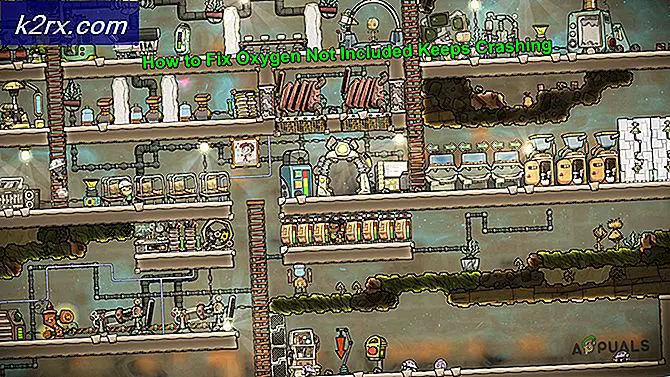แก้ไข: iTunes ไม่เปิดใน Windows 10
หลังจากอัปเดต iTunes จาก 12.5.3 เป็น 12.6 (ใช้การอัปเดตซอฟต์แวร์ของ Apple) ผู้ใช้ Windows 10 บางรายรายงานปัญหาเกี่ยวกับการเปิดตัวแอ็พพลิเคชัน การถอนการติดตั้งแอพพลิเคชันทั้งหมดของ Apple ออกจากระบบและติดตั้งใหม่อีกครั้งจะไม่เกิดผลดี ในการแก้ไขปัญหานี้และใช้ iTunes เป็นปกติอีกครั้งคุณต้องดำเนินการตามวิธีต่อไปนี้
ก่อนคุณเริ่ม
- ก่อนลองใช้วิธีการต่างๆด้านล่าง ถอดการ์ด SD ที่อาจอยู่ในเครื่องอ่านการ์ดของคอมพิวเตอร์หรือดิสก์ใดก็ได้ในไดรฟ์ออปติคัล
- ปิดใช้งานแอปบลูทู ธ จาก Broadcom (ถ้าคุณกำลังใช้)
- เรียกใช้ Task Manager (คลิกขวาที่แถบงานและเลือก Task Manager)
- คลิกที่แท็บ Startup
- ค้นหาแอปพลิเคชันถาด Bluetooth
- คลิกขวาและเลือก Disable
ลองใช้วิธีการต่อไปนี้
เรียกใช้ iTunes ในฐานะผู้ดูแลระบบ
หมายเหตุ: ผู้ใช้บางรายที่ใช้ iTunes 12.6.1.25 พบว่าต้องใช้ขั้นตอนนี้เมื่อเปิดใช้ iTunes
- ค้นหา ทางลัดสำหรับ iTunes (อาจอยู่บนเดสก์ท็อป)
- คลิก ขวา ที่มัน และจากเมนู ให้เลือก Run as administrator
การดำเนินการเคล็ดลับนี้อาจแก้ไขปัญหาการเปิดเฉพาะ อย่างไรก็ตามหากไม่ได้ผลให้ลองทำตามขั้นตอนต่อไปนี้
PRO TIP: หากปัญหาเกิดขึ้นกับคอมพิวเตอร์หรือแล็ปท็อป / โน้ตบุ๊คคุณควรลองใช้ซอฟต์แวร์ Reimage Plus ซึ่งสามารถสแกนที่เก็บข้อมูลและแทนที่ไฟล์ที่เสียหายได้ วิธีนี้ใช้ได้ผลในกรณีส่วนใหญ่เนื่องจากปัญหาเกิดจากความเสียหายของระบบ คุณสามารถดาวน์โหลด Reimage Plus โดยคลิกที่นี่เรียกใช้ iTunes ใน Safe Mode
- กด Ctrl + Shift ขณะที่คุณเปิด iTunes ที่ควรเปิดแอปในเซฟโหมด
- หลังจากที่เปิดขึ้นให้ลอง ปิดและเปิดใช้งานตามปกติ
นอกจากนี้ยังสามารถแก้ไขปัญหาได้ แต่ถ้ายังไม่ดำเนินการให้ทำตามวิธีแก้ไขปัญหาต่อไป
วิธีการเพิ่มเติม
- ลบ ทางลัด iTunes จากพีซี (เมนู Start แถบงานเดสก์ท็อปหรือสถานที่อื่นที่คล้ายกัน)
- ซ่อมแซม iTunes จากแผงควบคุม ' โปรแกรมและคุณลักษณะ ' ของ Windows (คลิกที่ Start> พิมพ์ Programs and features และกด Enter> ค้นหา iTunes App> คลิกขวา> เลือก Repair)
- ลองตัดการเชื่อมต่อเครื่องคอมพิวเตอร์ของคุณจากอินเทอร์เน็ต ก่อนที่จะเปิดตัว iTunes
- ลองติดตั้ง iTunes ใหม่ในขณะที่ไม่ได้เชื่อมต่ออินเทอร์เน็ต
- ปิดใช้งานซอฟต์แวร์ป้องกันไวรัสที่ไม่ใช่ของ Microsoft และตรวจสอบว่ามีผลกระทบต่อพฤติกรรมของ iTunes หรือไม่
- ลองใช้คำแนะนำของ Apple เพื่อแก้ไขปัญหาการหยุดทำงานที่ไม่คาดคิดหรือเปิดใช้งานปัญหาต่างๆใน iTunes สำหรับ Windows (ถ้าปัญหาเกิดขึ้นเฉพาะในโปรไฟล์ของคุณเท่านั้นอาจเป็นไปได้ว่าไฟล์ค่ากำหนด iTunes บางส่วนถูกนำออกซึ่งอาจทำให้เกิดปัญหาใน iTunes)
วิธีใดที่เหมาะกับคุณ รู้สึกอิสระที่จะแจ้งให้เราทราบในส่วนความคิดเห็นด้านล่าง ฉันจะขอบคุณจริงๆหากคุณสามารถช่วยเราหาวิธีแก้ปัญหาที่เป็นประโยชน์มากที่สุด
PRO TIP: หากปัญหาเกิดขึ้นกับคอมพิวเตอร์หรือแล็ปท็อป / โน้ตบุ๊คคุณควรลองใช้ซอฟต์แวร์ Reimage Plus ซึ่งสามารถสแกนที่เก็บข้อมูลและแทนที่ไฟล์ที่เสียหายได้ วิธีนี้ใช้ได้ผลในกรณีส่วนใหญ่เนื่องจากปัญหาเกิดจากความเสียหายของระบบ คุณสามารถดาวน์โหลด Reimage Plus โดยคลิกที่นี่